Jotkut lukijoistamme raportoivat viesteistä ja iMessage-ongelmista iOS 11:ssä. Erityisesti toisinaan tekstit eivät näytä toimivan ollenkaan – ja tekstejä ei lähetetä ja toimiteta! Joten jos iDevices-laitteissasi on iOS 11 tai uudempi ja sinulla on ongelmia Viestien kanssa, älä anna periksi! Meillä on täällä hyviä vinkkejä tämäntyyppisten ongelmien vianmääritykseen.
Sisällys
- Käytätkö eri iOS-versiota?
- Aiheeseen liittyvät artikkelit
-
Mitä uutta iOS 11:n Messagesissa?
- iOS 11:n Message App Drawer
- Etkö halua nähdä viestin sovelluslaatikkoa?
- Vertaismaksut
- Mutta suurin iOS 11 -päivitys viesteille on tallennustilan hallinta
- Haluatko päästä eroon viestin poistamisvahvistuksesta?
- Etkö saa iMessages-viestejä? Onko iMessage alhaalla?
-
iMessage ei toimi iPadissa tai iPhonessa? Tarkista perusasiat!
- Pikavinkkejä
- Kokeile pakotettua uudelleenkäynnistystä
- Etkö voi käyttää eri Apple ID: tä viesteissä?
- iMessage Odottaako aktivointia?
-
iMessage-ongelmat: Tehosteet eivät toimi
- Eikö iMessage toimi yhdelle henkilölle?
- Tehosteet eivät vieläkään toimi?
-
Emoji ei toimi iMessagessa?
- Korjaa ennakoiva emoji, joka ei näy
- Ei aikaa? Katso videoltamme ennustavat emojit
- Viivästyneet viestit
-
Etkö lähetä tekstiviestejä?
- iPhone ei lähetä tekstiviestejä Androidiin?
-
iMessage Toistuvat viestit (lähettää saman viestin useita kertoja) tai hälytyksiä
- Käynnistä viesti-ilmoitukset uudelleen
- Aseta hälytykset arvoon Ei koskaan
-
Ovatko iMessage-keskustelut epäjärjestyksessä?
- Korjauksia, kun tekstiviestit näkyvät epäjärjestyksessä
- Etkö näe Takaisinnuolta?
- Kaatuu yritettäessä kirjoittaa viestiä
- Palvelu estetty -tekstiviesti käyttäjältä Tuntematon.
- Ei viesti-ilmoituksia?
- Oletko hukannut viestisi VAI poistitko ne vahingossa?
- Etkö saa viestejä Mac-tietokoneellesi?
- Etkö voi poistaa viestin sisältöä?
-
Ryhmäviestiongelmia?
- Kuvia ei lähetetä ryhmäviesteillä?
- Etkö lähetä TAI vastaanota ryhmätekstejä iOS-päivityksen jälkeen?
-
Yhteenveto
- Aiheeseen liittyvät julkaisut:
Käytätkö eri iOS-versiota?
- Katso tästä artikkelista i-ongelmiaOS 12 iMessage ja viestisovellus
- Jos käytät iOS 10 ja viesti-ongelmia, ole hyvä ja katso Tämä artikkeli
- Ja jos käytät edelleen iOS 9:ää, katso tämä artikkeli korjataksesi ongelmasi iOS 9:n viestiongelmat
Aiheeseen liittyvät artikkelit
- iMessage ei toimi iOS 12:ssa? Korjaa viestisovellusongelmat
- Apple Watch iMessage ei toimi? Korjaa se nopeasti
- Haluatko iMessagen Windows-tietokoneellesi? Vinkkejä sen saamiseen
- Tallenna iMessage-kuvasi valokuvina iPhonellesi
- iMessage- tai SMS-tekstit katosivat iOS-päivityksen jälkeen? Korjaa se tänään
- Yleiset iOS 11 -ongelmat ja niiden korjaaminen
- Missä AirDrop on iOS11:ssä? Löysimme sen ja paljon muuta!
- iPad-telakan käyttäminen iOS11:ssä
- iTunes 12.7 – Tietoja
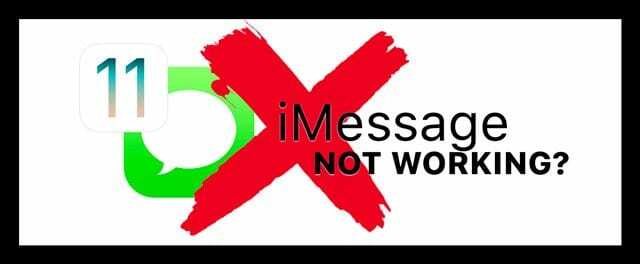
Mitä uutta iOS 11:n Messagesissa?
iOS 10 toi meille suuren iMessage-uudistuksen, ja me rakastimme sitä! iOS 11:ssä asiat ovat hieman kesytetympiä. Siitä huolimatta tarjolla on joitain todella makeita uusia ominaisuuksia, mukaan lukien muutama uusi näyttötehoste (Echo ja Spotlight) ja uusi, yksinkertaistettu sovelluslaatikko. 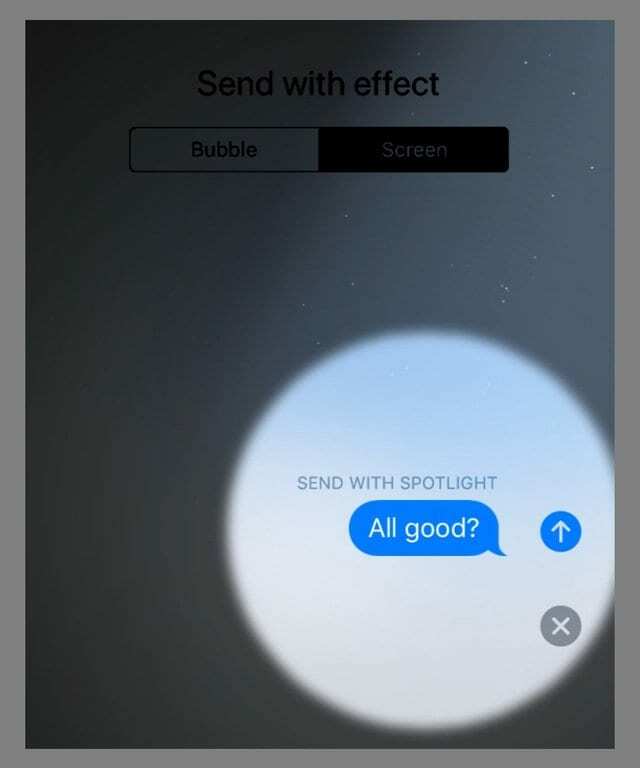
iOS 11:n Message App Drawer
Pidämme todella uudesta App Drawerista! Viesti-näytön alareunassa on paljon helpompi käyttää sovelluksia, hymiöitä, pelejä, tarroja ja jopa Apple Payta iOS 11:ssä. Pyyhkäise ja napauta – siinä se. 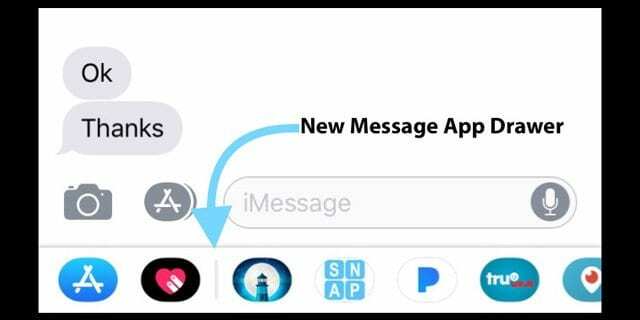
Etkö halua nähdä viestin sovelluslaatikkoa?
Jos käytät pieninäyttöistä iPhonea, kuten SE tai 5S, saatat haluta, että näytön kiinteistö kirjoittaa viestisi sovelluslaatikon näyttämisen sijaan. Tai ehkä et vain halua nähdä tätä ominaisuutta. Oli syy mikä tahansa, on olemassa temppu, joka saa sovelluslaatikon katoamaan. Ja se on helppoa. 
Kun aloitat viestikeskustelun tai jatkat sitä, paina pitkään tekstinsyöttökentän vieressä olevaa harmaata App Store -kuvaketta. Pidä painettuna muutaman sekunnin ajan ja vapauta - sovelluslaatikkosi on poissa. Mutta vain väliaikaisesti. Kun seuraavan kerran avaat keskustelun tai aloitat uuden viestin, sovelluslaatikko palaa.
Vertaismaksut
Apple Pay Messages -sovelluksellasi rahan lähettäminen ja vastaanottaminen Apple Paylla ja liitetyllä pankki- tai luottokortilla on erittäin helppoa. Tietenkin vastaanottaminen on AINA parempaa kuin lähettäminen!
Lähetä rahaa viesteissä Touch ID: lläsi. Vastaanota kaikki peer-to-peer käteisrahat Applen uusi Pay Cash Card Wallet-sovelluksessasi. Käytä samaa Pay Cash Card -korttia kaikkiin Apple Pay -ostoksiin tai siirrä se linkitetylle pankkitilillesi. Tietysti rahan lähettäminen Viestit-sovelluksella vaatii Apple Pay -yhteensopivan laitteen. Mutta tämä on nyt pitkä luettelo, mukaan lukien iPhone SE, iPhone 6 -mallit tai uudemmat, kaikki iPad Pro -mallit, iPad 5. sukupolvi, iPad Air 2, iPad mini 3 tai uudempi ja Apple Watch -kellot. 
Ei niin loistavia uutisia?
Viestit vertaismaksut ovat vain Yhdysvaltojen asukkaille…toistaiseksi.
Mutta suurin iOS 11 -päivitys viesteille on tallennustilan hallinta
Okei, se ei ole seksikästä, eikä se todennäköisesti ole hauskaa. Mutta iPhonen, iPadin tai iPodin tallennustilan hallinta on TÄRKEÄ. Varsinkin niille, joilla on 16 Gt: n puhelimet, jotka tietävät näiden pahaenteisten tuskan “Säilytys lähes täynnä” tai "Ei voi ottaa valokuvaa" viestejä.
Ja iOS 11:ssä on joitain hämmästyttäviä varastonhallintatyökalut!

Poissa ovat tuskan ja hei ekstaasin ajat! OS 11:llä voit manuaalisesti poistaa kaikki ei-toivotut viestiliitteet, mukaan lukien keskustelut, valokuvat, Videot, GIF-tiedostot, tarrat ja muut (kuten pdf-tiedostot, äänitiedostot ja niin edelleen.) Saat lisätietoja sen tekemisestä artikkelistamme päällä Säästä iPhone-tilaa poistamalla viestiliitteet.
Haluatko päästä eroon viestin poistamisvahvistuksesta?
iOS 11.3:n julkaisun myötä Apple lisäsi uuden hyväksymisprosessin tekstien ja viestikeskustelujen poistamiseen. Sen sijaan, että poistat pyyhkäisemällä, sinun on nyt vahvistettava poistopyyntösi. Joten nyt jokaisen viestin poistaminen on kolmivaiheinen prosessi (pyyhkäise, napauta poista ja vahvista.)
Valitettavasti tällä hetkellä ei ole mahdollista palata vanhaan tapaan poistaa viestejä ja tekstiviestejä. Joten jos olet yksi niistä ihmisistä, jotka todella eivät pidä tästä muutoksesta, harkitse Applelle ilmoittamista sen kautta tuotepalautesivusto.
Arvelemme, että tämän vahvistuksen lisääminen valmistelee julkaisua Viestit pilvessä.
Etkö saa iMessages-viestejä? Onko iMessage alhaalla? 
Joten joskus se ei todellakaan ole SINÄ, se olen minä (minä = Apple, ei AppleToolBox)! Applen järjestelmäpalvelut lakkaavat ajoittain. Se sisältää joukon tavaraa App Storesta Apple Musiciin, iCloudiin iBooksiin JA tietysti iMessageen. Joten ennen kuin joudut suuriin vaikeuksiin, tarkista Applen järjestelmän tila sivulta nähdäksesi, onko ongelma heidän puolellaan aitaa.
iMessage ei toimi iPadissa tai iPhonessa? Tarkista perusasiat!
Kaikkien vuosien iOS-päivitysten ja niihin liittyvien teksti- ja viestisovellusongelmien aikana seuraavat kymmenen vinkkiä korjaavat useimmat ongelmat! Aloitetaan siis SIMPLE.
Pikavinkkejä
- Käynnistä Viestit-sovellus uudelleen kaksoisnapauttamalla Koti-painiketta ja pakota lopettamaan pyyhkäisemällä sovelluksen kohdalle. Tämä toimintovoima sulkee Viestit-sovelluksen. Älä huoli, et menetä tietoja tai viestejä. Käynnistä sitten Viestit-sovellus uudelleen.
- Sulje iPhone X: ssä Viestit-sovellus pyyhkäisemällä ylöspäin elepalkista, kunnes näet sovelluksen esikatselun kortteja, keskeytä sormesi tai pakota kosketus, kunnes näet punaisen miinusmerkin sovelluksen kulmissa kortit. Napauta sitten miinusmerkkiä tai sulje esikatselu pyyhkäisemällä ylöspäin. Kyllä on hämmentävää!
- Saat lisätietoja sovellusten sulkemisesta iPhone X: ssä lukemalla Tämä artikkeli.
- Varmista, että painat tarpeeksi sormella tai kynällä Viestin lähetyspainiketta (ylöspäin osoittava nuolikuvake viestisi oikealla puolella.) Ja että pidät sitä kosketusta tavallista pidempään, jotta lähetä tehostevalikkoon näkyviin.
- 3D Touchilla varustettuja iFolkeja varten tarvitset vain kevyen kosketuksen
- iFolksille ilman 3D Touchia tarvitset kiinteän ja pitkän kosketuksen
- Mene Asetukset > Viestit > Lähetä ja vastaanota ja varmista, että puhelinnumerosi JA Apple ID (tai iCloud-sähköposti) on olemassa ja että sen vieressä on valintamerkki. Tämä usein korjaa asiat välittömästi
- Päivitä yhteystiedot. Mene Asetukset > Viestit ja kytke päälle Näytä yhteystiedot ja suodata tuntemattomat lähettäjät
- Käynnistä iOS-laitteesi uudelleen pitämällä off/on-painiketta painettuna, kunnes näet liukusäätimen. Kytke sitten laite pois päältä liu'uttamalla liukusäädintä
- Ota lentokonetila käyttöön ja sammuta se siirtymällä kohtaan Asetukset > Lentokonetila tai Ohjauskeskuksen Lentotila-valitsimella
- Kytke iMessage pois päältä ja päälle siirtymällä kohtaan Asetukset > Viestit
- Tarkista, että SMS ja MMS ovat päällä. Mene Asetukset > Viestit ja ota käyttöön Lähetä SMS- ja MMS-viestinä
- Tarkista fonttikokosi, onko se nollattu päivityksen jälkeen. Mene Asetukset > Näyttö ja kirkkaus > Tekstin koko. Säädä se pienempään kokoon
- On todennäköistä, että yhteysongelma voi aiheuttaa tämän ongelman. Verkkoasetusten nollaaminen saattaa korjata tämän. Napauta vain Asetukset > Yleiset > Nollaa > valitse Nollaa verkkoasetukset
- Jotkut käyttäjät sanoivat, että WiFi Assistin sammuttaminen korjaa tämän ongelman. Jos haluat kokeilla tätä vinkkiä, mene osoitteeseen Asetukset > Matkapuhelin > ja sammuta Wi-Fi Assist
- Varmista, että päivämäärä ja aika -asetukseksi on valittu "Aseta automaattisesti" siirtymällä kohtaan Asetukset > Yleiset > Päivämäärä ja aika
- Voit yrittää muuttaa DNS-asetuksiasi ja yrittää uudelleen, jos tämä ratkaisee iMessage-ongelmasi. Voit tehdä tämän napauttamalla Asetukset > Wi-Fi. Etsi langaton yhteys ja napauta (i) -painiketta. Kosketa nyt DNS-kenttää ja kirjoita 8.8.8.8 (tämä on Googlen julkinen DNS)
Kokeile pakotettua uudelleenkäynnistystä
Pakotetun uudelleenkäynnistyksen suorittaminen iPhone-malleissa
- iPhone 6S: ssä tai vanhemmassa sekä kaikissa iPadeissa ja iPod Toucheissa paina Home- ja Power-painiketta samanaikaisesti, kunnes näet Apple-logon
- iPhone 7 tai iPhone 7 Plus: Pidä sivu- ja äänenvoimakkuuden vähennyspainikkeita painettuna vähintään 10 sekuntia, kunnes näet Apple-logon
- iPhone X, iPhone 8 tai iPhone 8 Plus: Paina ja vapauta nopeasti äänenvoimakkuuden lisäyspainike. Paina sitten äänenvoimakkuuden vähennyspainiketta ja vapauta se nopeasti. Paina lopuksi sivupainiketta ja pidä sitä painettuna, kunnes näet Apple-logon
Etkö voi käyttää eri Apple ID: tä viesteissä?
Yksi suuri katon alla oleva muutos iOS 11:ssä on se, että et voi enää kirjautua sisään iMessageen toisella Apple ID: llä. Viestien oletusarvo on nyt ensisijainen iCloud Apple ID – se, joka on lueteltu Asetukset > Apple ID -profiili.
Joten jos sinun on kirjauduttava erilliseen Apple ID: hen Messagesille ja iCloudille, tässä on ratkaisu. Kirjaudu ensin ulos iCloudista siirtymällä osoitteeseen Asetukset > Apple ID -profiili > Kirjaudu ulos (Vieritä alas nähdäksesi tämän vaihtoehdon.) Apple pyytää salasanaasi ja vahvistaa, että kirjaudut ulos Find My iPhone (iPad) -sovelluksesta.
Kun olet kirjautunut kokonaan ulos iCloudista, palaa iMessage-asetuksiin ja kirjaudu sisään toisella Apple ID: lläsi. Kun iMessage aktivoituu, avaa Message App ja lähetä/vastaanota muutama teksti vahvistaaksesi, että se toimii.
Kun olet vahvistanut, palaa kohtaan asetukset ja kirjaudu takaisin iCloudiin tavallisella Apple ID: lläsi.
Kyllä, mikä tuska todellakin!!
iMessage Odottaako aktivointia?
- Mene Asetukset > Viestit ja sammuta iMessage
- Poista Facetime käytöstä
- Kirjaudu ulos Apple ID: stäsi.
- Siirry kohtaan Asetukset > iTunes ja App Store > Napauta Apple ID > Kirjaudu ulos
- Ota lentokonetila käyttöön.
- Wifi sammuu automaattisesti.
- Ota Wifi käyttöön
- Palata Asetukset > Viestit ja ota iMessage käyttöön.
- Anna Apple ID: si ja salasanasi
- Siirry kohtaan Asetukset ja kytke lentokonetila pois päältä.
- Jos näet ilmoituksen, jossa lukee "Operaattorisi saattaa veloittaa tekstiviestistä" - Napauta OK
- Jos ei, siirry kohtaan Viestit, sammuta iMessage ja kytke se sitten uudelleen PÄÄLLE.
- Odota muutama minuutti, ja iMessagesi pitäisi aktivoitua
Lue lisää vinkkejä iMessage-aktivointiin liittyvistä ongelmista Tämä artikkeli.
iMessage-ongelmat: Tehosteet eivät toimi
Yksi yleisimmistä valituksista, joita kuulemme, on se, että iMessage-tehosteet eivät toimi. Jos viestitehosteet eivät toimi, tarkista, että sekä sinulla (lähettäjällä) että viestin vastaanottajalla on iOS 11.. iMessagen kaikki vaikutukset toimivat vain, kun kaikissa vastaanottavissa laitteissa on uusin iOS. Jos ei, useimmat näistä animaatioista lähetetään staattisina kuvina.
Eikö iMessage toimi yhdelle henkilölle?
Jos niin, varmista, että lähetät viestisi iMessagen kautta etkä SMS-tekstiviesteinä. Nopea ja helppo tapa kertoa on, että iMessages ovat sinisiä ja SMS/MMS-tekstit vihreitä. Tehosteet toimivat vain iMessage-teksteissä – sinisissä. 
Muista, että iMessage-tehosteet toimivat vain ihmisillä, joilla on iPhone, iPad ja muut Applen tuotteet. Joten jos ystävälläsi tai työkavereillasi on Android-puhelin, tehosteet eivät mene läpi. Joo, tämä on helppo unohtaa.
Tehosteet eivät vieläkään toimi?
- Tarkista, että painat näytön painikkeita riittävästi. Muista, että tehosteet näkyvät vain, kun painat pitkään lähetyspainiketta (ylöspäin osoittava nuolikuvake viestin oikealla puolella).
- Tarkista ensin, että Reduce Motion on POIS PÄÄLTÄ. Tarkistaa Yleiset > Esteettömyys > Vähennä liikettä > Pois

Emoji ei toimi iMessagessa?
Tietysti iOS 11 tuo mukanaan uusia hymiöitä. Mukana tänä vuonna miesjoogi, tonttu, genie, zombi, imettävä nainen, uusi seepra, parrakas, uusi dinosaurus ja nainen, jolla on hijab (huivi.) Ja siellä on myös joukko uusia keltaisia kasvoemojia – kuten tähtien lyömiä ja päätä räjähtävä. Mikä hauskaa, saamme joka vuosi yhä enemmän emoji-kuvakkeita ilmaisemaan tunteitamme hetkestä toiseen, kaikki ilman sanoja. Kyllä, kuva on todellakin miljoonan sanan arvoinen. 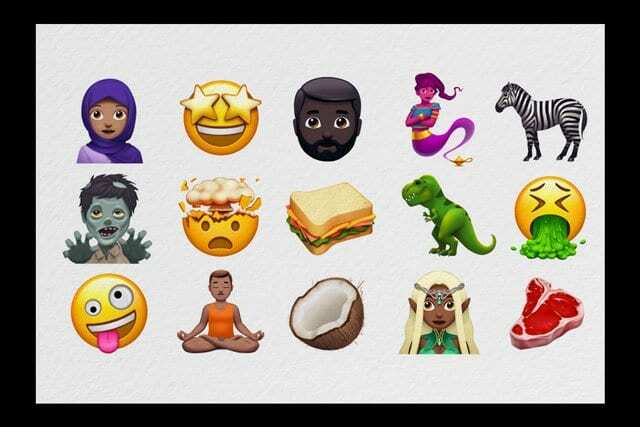
Korjaa ennakoiva emoji, joka ei näy
Joskus iMessage-käyttäjillä on ongelmia ennakoivan emojin puuttuessa. Usein ennakoiva tekstipalkki ei näytä vastaavaa emojia, joten käyttäjien on pakko löytää ne manuaalisesti.
- Mene Asetukset> Yleiset> Näppäimistö> Ennustava. Kytke tämä päälle ja pois pari kertaa, jolloin se on PÄÄLLÄ (vihreä)
- Mene Asetukset> Yleiset> Nollaa. Napauta Nollaa näppäimistösanakirja. Anna salasanasi pyydettäessä ja napauta Nollaa sanakirja uudelleen. Kun sanakirja nollautuu, palaa kohtaan Asetukset > Yleiset > Näppäimistöt. Ja napauta Muokkaa ja poista Emoji-näppäimistö. Kun olet poistanut, valitse Lisää uusi näppäimistö ja valitse Emoji-näppäimistö
- Jos sinulla on useita näppäimistöjä asennettuna, paina pitkään maapallokuvaketta ja valitse Emoji-näppäimistö. Ennustava emoji EI TOIMI Gboard-näppäimistössä ja muissa kolmannen osapuolen näppäimistöissä. Tällä hetkellä Gboard tarjoaa emojiehdotuksia näppäimistön yläpalkissa, aivan Google-kuvakkeen vieressä.
Ei aikaa? Katso videoltamme ennustavat emojit

Viivästyneet viestit
Jos saat viestejä vasta useita tunteja niiden lähettämisen jälkeen tai jos sinulta saapuvat viestit ovat lähetetyissä viesteissäsi, ongelmana on usein se, kuinka määrität FaceTime-sovelluksesi. Saatat jopa saada "toimitettu" ilmoituksen, mutta viestit eivät tule perille nopeasti. Yleensä tämä tarkoittaa, että puhelinnumerosi vieressä ei näy valintamerkkiä FaceTime-sovelluksessa. 
Voit ratkaista nämä viivästettyjen viestien ongelmat muuttamalla puhelimesi asetuksia. Mene Asetukset > FaceTime. Sammuta FaceTime ja käynnistä se sitten uudelleen. Näet viestin, että se odottaa aktivointia. Napauta pyydettäessä "käytä Apple ID: tä FaceTimeen". Tiedät, että se on valmis, kun puhelinnumerossasi on valintamerkki. Käytä iMessagea ja varmista, että se toimii oikein.
Jos se ei toiminut, joskus yksinkertainen uudelleenkäynnistys voi korjata ongelman viivästyneillä viesteillä. Jos ongelmat jatkuvat, kirjaudu ulos jokaisesta Messages- ja FaceTime-tilistä kaikilla laitteilla ja kirjaudu sitten uudelleen sisään jokaiseen. Jotkut käyttäjät raportoivat myös viivästyneiden viestien ongelmista VPN: ää käyttäessään.
Etkö lähetä tekstiviestejä?
Onko sinulla ongelmia tavallisten tekstiviestien lähettämisessä iPhonesta tai matkapuhelimesta iPadista uusimpaan iOS-päivityksen jälkeen? Jos on, tarkista Asetukset > Viestit > ja tarkista molemmat Lähetä SMS- ja MMS-viestinä ovat päällä. Jos ne ovat jo päällä, yritä kytkeä ne pois päältä ja sitten takaisin päälle.
ei auttanut? Kokeile ja kytke se pois päältä ja käynnistä uudelleen tai pakota uudelleenkäynnistys. Kun laitteesi käynnistyy, palaa Viestiasetuksiin ja ota Lähetä tekstiviestinä takaisin käyttöön.
iPhone ei lähetä tekstiviestejä Androidiin?
Useat lukijat kertovat meille, että heidän iPhonensa eivät lähetä tekstiviestejä Android-ystävilleen ja perheelleen. Onneksi yksi lukija löysi heille toimivan ratkaisun. Ensinnäkin, ennen kuin lähetät tekstin kyseiselle Android-käyttäjälle, sammuta sekä WiFi että matkapuhelindata Asetukset-valikon kautta. Lähetä sitten tälle henkilölle tekstiviesti, kun nämä ovat pois päältä. Toistuvien yritysten jälkeen iMessage antaa sinulle viestin "ei toimitettu". Nyt turhautumisen sijaan käännä WiFi ja matkapuhelindata takaisin PÄÄLLE ja napauta sitä pientä kuvaketta "ei toimitettu" -kohdan vieressä. Lähetä nyt tekstiviestinä ja viesti toimitetaan tekstiviestinä viesti!!!
Sinun on suoritettava tämä toimenpide jokaiselle henkilölle, mutta vain KERRAN.
Tämän kiertotavan ansiosta voin lähettää tekstiviestejä ystävilleni ja perheenjäsenilleni Androidilla. Toivottavasti tämä auttaa sinuakin!
iMessage Toistuvat viestit (lähettää saman viestin useita kertoja) tai hälytyksiä 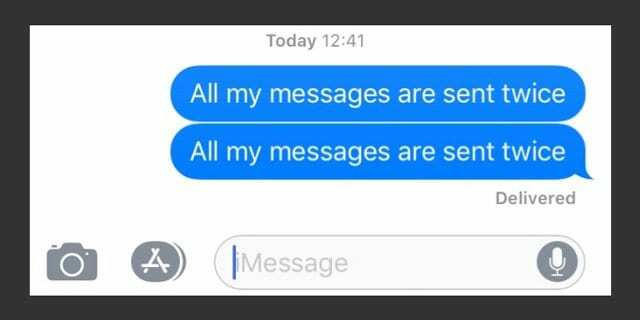
Kun lähetät Viestin ystävillesi, viesti jostain syystä toimitetaan kaksi tai kolme kertaa. Jos sinulla on tämä ongelma, kokeile joitain yllä kuvatuista korjauksista. Tämä sisältää iDevicen käynnistämisen ja sammuttamisen, uudelleenkäynnistyksen ja tehdasasetusten palauttamisen.
Jos nämä vaiheet eivät vieläkään ratkaise ongelmaa, yritä nollata puhelimen verkkoasetukset siirtymällä osoitteeseen Asetukset > Yleiset > Nollaa > Nollaa verkkoasetukset. Kytke sitten iMessage pois päältä ja sitten takaisin päälle. 
Käynnistä viesti-ilmoitukset uudelleen
- Asetukset > Ilmoitukset > Viestit, poista Salli ilmoitukset käytöstä
- Asetukset > Viestit, sammuta iMessage
- Uudelleenkäynnistää
- Ota Viesti-ilmoitukset takaisin käyttöön ja ota sitten iMessage takaisin käyttöön tässä järjestyksessä
Aseta hälytykset arvoon Ei koskaan
-
Asetukset> Ilmoitukset> Viestit> Toista hälytykset> Ei koskaan
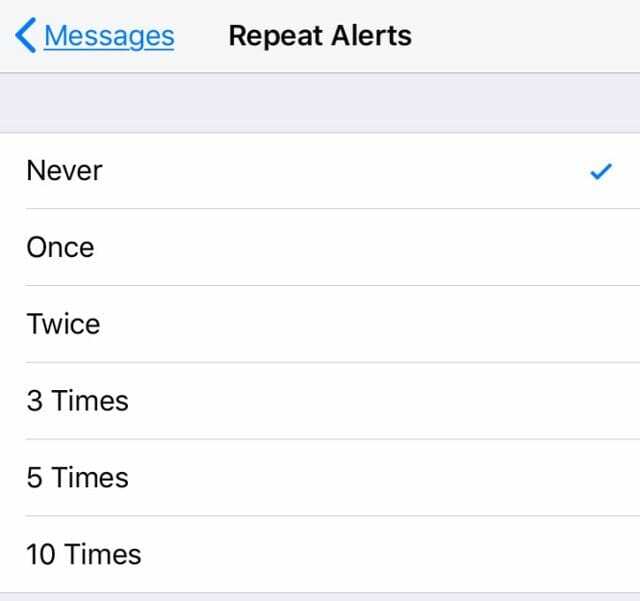
Jos viestit toistuvat edelleen, ota yhteyttä Applen tukeen saadaksesi lisäratkaisuja.
Ovatko iMessage-keskustelut epäjärjestyksessä?
Tämä on melko ärsyttävää ja hankalaa, kun viestit eivät näy saapumis- tai lähetysjärjestyksessä – mikä tekee viestien lukemisesta ja seuraamisesta painajaista! Valitettavasti melko monet lukijat ilmoittavat, että heillä on ongelmia tekstiensä kanssa väärä keskustelujärjestys, joka vaatii heitä yrittämään selvittää kaiken niin, että tekstisäie tekee järkeä. Vaikka ei ole yhtä ainoaa kaikille sopivaa korjausta, tässä on luettelo asioista, jotka toimi lukijoillemme.
Korjauksia, kun tekstiviestit näkyvät epäjärjestyksessä
- Jos sinulla on useampi kuin yksi Apple-laite, joka on yhdistetty samaan Apple ID: hen, tarkista, että kunkin laitteen päivämäärä ja aika ovat täsmälleen samat. Jos ei, päivitä jokainen laite, jotta ne näyttävät samat tiedot. Aseta manuaalisesti, jos Aseta automaattisesti -ominaisuus ei peilaa samaa aikaa jokaiselle laitteelle. Täsmälleen saman ajan asettaminen kaikille Apple ID: hen yhdistetyille laitteille auttaa korjaamaan viestiesi aikaleimat.
- Poista Macissa valinta "Aseta päivämäärä ja aika automaattisesti", napsauta tämän päivän päivämäärää kalenterissa, vedä kellon osoittimia näyttääksesi oikean ajan (tai anna kellonaika) ja napsauta sitten Tallenna.
- Kytke iDevices-laitteessa päälle Aseta automaattisesti ja napauta Aikavyöhyke ja kirjoita kaupungin nimi kirjain kerrallaan haluamallasi aikavyöhykkeellä ja paina Haku. Jos iOS ei pysty tunnistamaan kaupunkiasi, valitse lähellä oleva kaupunki, joka on samalla aikavyöhykkeellä. Jos tämä ei ole vaihtoehto, paina Päivämäärä ja valitse nykyinen aika valintatyökalulla
- Kytke automaattinen aika ja päivä pois päältä siirtymällä kohtaan Asetukset > Yleiset > Päivämäärä ja aika ja kytkemällä päälle Aseta automaattisesti. Käynnistä sitten laite uudelleen ja ota Aseta automaattisesti käyttöön
- Pakota uudelleenkäynnistys KAIKKI Apple ID: hen liitetyt iDevices.
- iPhone X, iPhone 8 tai iPhone 8 Plus: Paina ja vapauta nopeasti äänenvoimakkuuden lisäyspainike. Paina ja vapauta nopeasti äänenvoimakkuuden vähennyspainike. Paina sitten sivupainiketta ja pidä sitä painettuna, kunnes näet Apple-logon
- iPhone 7 tai iPhone 7 Plus: Paina ja pidä sekä sivu- että äänenvoimakkuuden vähennyspainikkeita painettuna vähintään 10 sekuntia, kunnes näet Apple-logon
- IPhone 6s ja aiemmat, iPad tai iPod touch: Paina ja pidä alhaalla aloituspainiketta ja ylä- (tai sivu-) -painiketta vähintään 10 sekuntia, kunnes näet Apple-logon.
- Mac-tietokoneissa nollaa aikaleima siirtymällä kohtaan Järjestelmäasetukset > Päivämäärä ja aika. Poista Päivämäärä ja aika -välilehden valinta "Aseta päivämäärä ja aika automaattisesti", napsauta tämän päivän päivämäärää kalenterissa, vedä kellon osoittimia näyttääksesi oikean ajan (tai anna kellonaika) ja napsauta sitten Tallenna. Palaa sitten takaisin päälle ja ota käyttöön "Aseta päivämäärä ja aika automaattisesti" ja valitse Applen verkkoaikapalvelin nykyiselle (tai haluamallesi) sijainnillesi
Etkö näe Takaisinnuolta?
Useat lukijat ilmoittavat, etteivät he näe takaisin nuolta palatakseen Viesti-keskusteluihin viestin kirjoittamisen ja lähettämisen jälkeen. Ainoa tapa saada takaisin ja nähdä kaikki viestit on sulkea ja sitten avata Viestisovellus – ei ollenkaan tehokasta! Onneksi yksi lukija, Jen, jakoi loistavan vinkin, joka toimi hänelle: kirjasinkoon muuttaminen. Mene Asetukset > Näyttö ja kirkkaus > Tekstin koko. Ja pienennä fontin kokoa. Katso, onko sillä eroa.
Päivitä myös uusimpaan iOS 11 -julkaisuun – olemme saaneet useita raportteja, joiden mukaan päivittäminen iOS 11:n seuraavaan pieneen päivitykseen korjasi tämän erityisen ja omituisen ongelman. Tarkistaaksesi, onko päivityksiä, mene osoitteeseen Asetukset > Yleiset > Ohjelmistopäivitys.
Kaatuu yritettäessä kirjoittaa viestiä
Joillakin käyttäjillä on tämä erittäin ärsyttävä ongelma. iMessage kaatuu usein käytön aikana. Yksi toimiva vinkki on poistaa käytöstä seuraavat näppäimistön asetukset: Auto Cap, AutoCorrect, Predictive ja Check Spelling. Mene Asetukset > Yleiset > Näppäimistöt ja kytke nämä ominaisuudet pois päältä. Tämä on enemmän kiertotapa, mutta se toimii ja lieventää kaatumisongelmaa.
Palvelu estetty -tekstiviesti käyttäjältä Tuntematon.
Saatko Palvelu estetty -tekstiviestin lähettäjältä Tuntematon? Yritä kytkeä matkapuhelindata POIS PÄÄLTÄ ja sitten takaisin PÄÄLLE (Asetukset > Mobiili > Mobiilidata.) Jos tämä ei auttanut, ilmoita viestistä matkapuhelinyhtiöllesi. Ongelma on todennäköisesti matkapuhelinoperaattorisi eikä Apple iDevice/iPhone.
Ei viesti-ilmoituksia?
Jos et saa ilmoituksia uusista viesteistä, katso Tässä artikkelissa on vinkkejä ilmoitusten palauttamiseen!
Yksi lukija huomasi, että hän ei saanut viestiääntä, jos keskustelu on auki. Kun hän sulki avoimet keskusteluketjunsa, joten vain otsikot ovat näkyvissä, hänen iPhonensa kuului tekstiääniä! Toinen vinkki on iPad-käyttäjien pitää Uusi viesti auki, jotta olemassa olevat keskustelut eivät näy.
Oletko hukannut viestisi VAI poistitko ne vahingossa?
Siinä on varmuuskopioinnin kauneus! Joten jos varmuuskopioit rutiininomaisesti iCloudin tai iTunesin kautta, älä huoli! Todennäköisesti nämä viestit ovat varmuuskopioissasi! Katso tämä artikla miten ne saa takaisin poistetut viestit varmuuskopioista.
Etkö saa viestejä Mac-tietokoneellesi?
Tarkista ensin Asetukset > Viestit > Lähetä ja vastaanota ja varmista, että Apple ID: si, puhelinnumerosi ja kaikki sähköpostiosoitteesi (mukaan lukien iCloud-sähköpostiosoitteesi) on tarkistettu. Napauta pyydettäessä Käytä Apple ID: täsi iMessagessa. Käynnistä sitten Viestit-sovellus Macissasi ja avaa Asetukset ylävalikosta Viestit > Asetukset. Valitse Tilit ja varmista, että kaikki sähköpostiosoitteesi ovat luettelossa. Jos ei, valitse Lisää sähköposti. 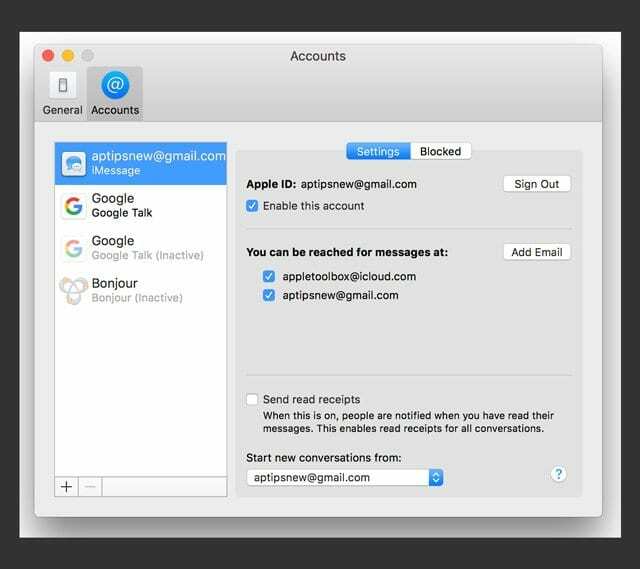
Kun kaikki on vahvistettu ja kaikki sähköpostit on lisätty, käynnistä Viestit-sovellus uudelleen jokaisessa laite ja katso, toimiiko kaikki odotetulla tavalla!
Etkö voi poistaa viestin sisältöä?
iOS 11 muuttaa tapaa, jolla muokkaamme tietoja ja poistamme tekstistämme esimerkiksi liitteitä ja valokuvia. Nyt on kaksi tapaa poistaa asioita viestisäikeistä.
Jos haluat poistaa tietoja yksittäisestä keskusteluketjusta, avaa se ja paina syvästi yhtä kohdetta ja valitse ponnahdusvalikosta Lisää…. Tämä vaihtoehto avaa valintaruudut jokaisen viestiketjun kohteen viereen. Valitse ne poistaaksesi, poista valinta säilyttääksesi. 
Lisäksi voimme nyt poistaa tietoja useammasta kuin yhdestä säikeestä käyttämällä Asetukset-sovellusta. Mene Asetukset > Yleiset > iPhone (tai iPad, iPod touch) Tallennustila > Viestit asetusta. Siirry tähän asetukseen ja etsi osio Asiakirjat ja tiedot. Sieltä löydät 5 luokkaa: keskustelut, valokuvat, videot, GIF-tiedostot ja tarrat ja muut. Napauta kutakin nähdäksesi, mitä viesteihisi on tallennettu, ja pyyhkäise poistaaksesi. 
Kyllä, se ei ole intuitiivista! Emmekä ole varmoja, miksi Apple teki tämän muutoksen – ei ollenkaan hyvä käyttökokemus.
Ryhmäviestiongelmia?
Monet iOS 11:tä käyttävät ihmiset raportoivat ongelmista viestien lähettämisessä ryhmissä oleville ihmisille. Erityisesti, kun kirjoitat yhden yhteystiedon nimen, iOS näyttää ensin kaikki ryhmät, jotka sisältävät kyseisen yhteystiedon yksittäisen yhteystiedon sijaan. Vain vierittämällä alaspäin löydät etsimäsi henkilön. Ja näyttää siltä, että sama tapahtuu haettaessa keskusteluista yhteystietoa, iOS näyttää kaikki ryhmäviestit ensin.
Ja se on super ärsyttävää! Valitettavasti ainoa ratkaisu on kirjautua iCloudin verkkosivustolle Macista tai PC: stä. Napsauta sitten iCloud Contact -sovellusta. Napsauta alareunan vasemman reunan valikon rataskuvaketta ja valitse Päivitä yhteystiedot. Lukijamme Willie kertoo, että tämä toimii - mutta vain väliaikaisesti. Joten sinun on päivitettävä iCloud-yhteystietosi iCloud-verkkosivustolla usein.
Koska meillä ei ole pysyvää korjausta tälle käytökselle, kehotamme sinua tekemään niin lähettää raportti Applelle palautesivustonsa kautta. Kerro Applelle, mitä tapahtuu, ja toivottavasti seuraaviin pieniin iOS 11 -päivityksiin tehdään muutoksia, kun riittävä määrä samaa valittaa.
Lisätietoja iOS 11:n ryhmäviestinnästä on osoitteessa Applen tiedote.
Kuvia ei lähetetä ryhmäviesteillä?
Jos yrität lähettää liitteitä, kuten valokuvia tai videoita, ryhmäviestin kautta, mutta huomaat, että näin ei ole toimii tai lähettää sen sijaan yksittäisiä tekstejä kullekin henkilölle, tarkista, että lähetät iMessagena vai ei TEKSTIVIESTI. Ryhmätekstiviestit eivät tue multimedialiitteitä. Kaikki ryhmätekstiviestin vastaukset lähetetään yksittäisinä tekstiviesteinä, eivätkä vastaanottajat näe muita ryhmän vastauksia.
Etkö lähetä TAI vastaanota ryhmätekstejä iOS-päivityksen jälkeen?
Jotkut lukijat ilmoittavat myös, etteivät he saa ryhmäviestejä Android-ystäviltään! Tarkista ensin, että sekä MMS-viestit että ryhmäviestit ovat PÄÄLLÄ siirtymällä osoitteeseen Asetukset > Viestit > Ryhmäviestit ja MMS-viestit. Yritä sitten lähettää ryhmäteksti tai pyydä ystävääsi lähettämään sinulle ryhmäteksti.
Jos tämä ei auta, jätä ryhmäkeskustelu(t) ja aloita sitten uusia.
- Avaa Viestit-sovellus ja valitse ryhmäviestiketju
- Napauta "i" tai "Tiedot" -painiketta oikeassa yläkulmassa
- Vieritä alas ja napauta Poistu tästä keskustelusta

Yhteenveto
Kukapa ei rakastaisi tekstiviestien lähettämistä? Ja Applen Messages-sovellus tekee siitä paljon hauskempaa kaikilla erikoistehosteilla, iMessage-peleillä ja kaikella hauskolla tavaralla!
Mutta jos olet yksi niistä epäonnisista, joilla on ongelmia, toivon, että nämä vinkit auttavat sinua korjaamaan viestit ja iMessage-ongelmat iOS11:ssä. JA ota iMessage-pelisi takaisin käyttöön! Jos ei, jaa vinkit kanssamme alla olevissa kommenteissa, jotta lisäämme ne, kun ihmiset oppivat tuntemaan iOS 11:n iMessage-version. Muista, että sinulle toimiva vinkki (tai vinkit) auttaa muita samassa veneessä – ja palauttaa sinulle hyvää karmaa! Nauti uudesta Messages-sovelluksesta ja iOS 11:stä!

Suurimman osan työelämästään Amanda Elizabeth (lyhyesti Liz) koulutti kaikenlaisia ihmisiä käyttämään mediaa välineenä kertoakseen omia ainutlaatuisia tarinoitaan. Hän tietää muutaman asian muiden opettamisesta ja ohjeiden luomisesta!
Hänen asiakkaitaan ovat mm Edutopia, Scribe Video Center, Third Path Institute, Bracket, Philadelphia Museum of Art, ja Big Picture Alliance.
Elizabeth suoritti kuvataiteen maisterin tutkinnon mediatuotannossa Templen yliopistosta, jossa hän opetti myös alakoululaisia apulaisopettajana heidän elokuva- ja mediataiteen laitoksella.